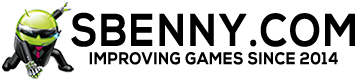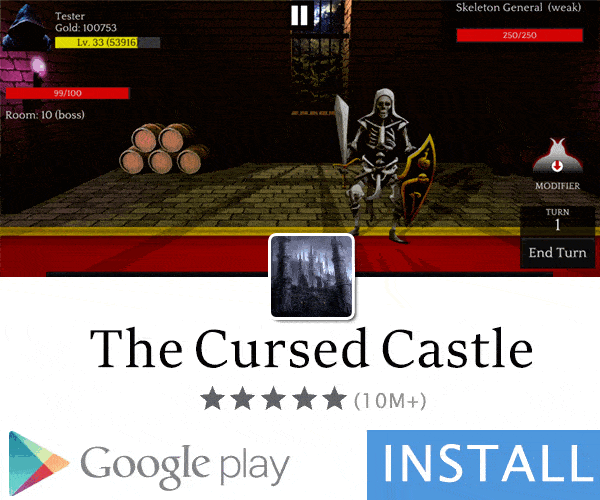- пол
- M
- Страна
- Соединённые Штаты Америки
Только что нашел несколько руководств по изменению текстур Baldi's Basics.
В Интернете есть тысячи забавных модов Основ Бальди. Мои любимые Основы Playtime, Основы Baldi SUPER FAST EDITON, Мир Марио в битах 16 и многое другое XD. Я большой поклонник основ Baldi LOL
Видео уроки:
Текстовое руководство:
Кредит: ★ lambTuberXtream72 ★
Ссылка на игру:
Основы Балди в образовании и обучении mystman12
В Интернете есть тысячи забавных модов Основ Бальди. Мои любимые Основы Playtime, Основы Baldi SUPER FAST EDITON, Мир Марио в битах 16 и многое другое XD. Я большой поклонник основ Baldi LOL
Видео уроки:
Текстовое руководство:
Кредит: ★ lambTuberXtream72 ★
1. КАК МОДИТЬ ОСНОВЫ БАЛДИ
Все просили меня сделать какой-нибудь учебник по модификации игры. Что ж, я не умею делать уроки, поэтому я просто сделаю это текстовое руководство. Вот как я это делаю.
1.1. Текстурные Моды
Чтобы изменить текстуры, вам нужно скачать UABE (Unity Assets Bundle Extractor). ВАЖНО, чтобы вы получили правильную версию, используя ссылку ниже. В противном случае это НЕ будет работать.
DerPopo / UABE
После того, как вы запустите UABE, сделайте копию каталога Baldi's Basics, которую вы можете использовать для модификации игры. В UABE в левом верхнем углу нажмите «Файл», а затем «Открыть». Затем перейдите к копии Baldi's Basics, которую вы только что сделали, и перейдите в папку BALDI_Data. Теперь есть 4 файла (5, если вы модифицируете версии 1.3 и выше), которые вы можете открыть в этом каталоге: sharedassets0.assets, sharedassets1.assets, sharedassets2.assets, sharedassets3.assets и sharedassets4.assets (плюс sharedassets5, если он включен. версии 1.3 и выше). Однако, прежде чем вы откроете их, если вы модифицируете версию 1.3 или выше, при открытии файла .assets появится всплывающее окно с сообщением, что вы пытаетесь редактировать и неизвестный тип базы данных, и вы получите полный список версий Unity. Если вы получили это, прокрутите до конца, щелкните последний и затем нажмите OK. Все остальное НЕ будет работать. Теперь вам, вероятно, интересно, что содержат все файлы общих активов, поэтому я разберусь с этим за вас:
sharedassets0 - по умолчанию Unity, не нужно идти сюда.
sharedassets1 - титульный экран.
sharedassets2 - буквально все, что вы найдете в школе. Это самый важный из них всех.
sharedassets3 - случайные объекты, которые появляются после окончания игры.
sharedassets4 - экран выигрыша. (Там только одна текстура в этом.)
sharedassets5 (1.3 и выше) - Секретные конечные активы.
Теперь вопрос в том, как изменить текстуры? Ну, я к этому подхожу. Первое, что вам нужно сделать, это отсортировать все активы в этом новом большом окне по типу. Наверху где-то есть кнопка с надписью «Тип». Там вы также увидите кнопку с надписью «Имя». Сначала нажмите «Имя», а затем «Тип». Все в окне теперь отсортировано по типу, а также по алфавиту, поскольку вы сначала нажали «Имя». Это очень поможет. Как видите, типы активов указаны в столбце под словом «Тип». Вы могли заметить, что каждый вариант сортировки разделен строками. Если столбец слишком мал для того, чтобы вы могли прочитать типы файлов, щелкните одну из строк рядом с параметром «Тип» и перетащите его, чтобы вы могли видеть.
Следующий шаг очень важен. Теперь, когда у вас все отсортировано, щелкните первое, что вы увидите, с типом «Texture2D». Затем прокрутите вниз, пока не найдете ПОСЛЕДНЮЮ вещь того же типа. Теперь вам нужно удерживать SHIFT и затем щелкнуть по нему. Теперь все должно быть выделено синим цветом. Теперь не щелкайте НИЧЕГО больше в этом списке, иначе вы отмените выбор всех этих текстур. Затем вам нужно создать пустую папку и дать ей какое-нибудь имя (желательно с тем же именем, что и у файла общих активов, который вы редактируете для удобства). Вернитесь в UABE, а затем справа нажмите кнопку с надписью «Плагины». Появится другое окно. Щелкните «Экспорт в .png», а затем нажмите ОК. Окно проводника должно появиться, теперь вам нужно щелкнуть только что созданную папку ОДИН РАЗ, чтобы она была выделена синим цветом. Затем нажмите «Выбрать папку». На короткое время может появиться полоса загрузки. Как только это будет сделано, перейдите в свою папку, и там должны быть ВСЕ текстуры в этом файле sharedassets. Убедитесь, что вы не изменили НИКАКИХ имен файлов, иначе вы не сможете импортировать их обратно в игру.
Теперь вы можете редактировать текстуры. Вам понадобится какой-нибудь графический редактор, который поддерживает прозрачность и, предпочтительно, может открывать несколько файлов одновременно. я использую paint.net, поскольку я могу поместить все текстуры в одно окно и прокрутить их вверху. Вы можете скачать по ссылке ниже. Вам также может понадобиться Microsoft .NET Framework 4.7.1, поэтому я тоже добавлю ссылку на это. Вам нужно будет найти учебник о том, как использовать paint.net, поскольку я не буду объяснять это здесь. Но вам не нужно использовать paint.net, вы можете использовать что-то еще, как Photoshop. Хотя, если вы используете paint.net, если появится экран сохранения и тип внизу говорит .pdn, убедитесь, что вы изменили его на .png.
https://www.dotpdn.com/files/paint.net.4.0.21.inst...
https://www.microsoft.com/en-us/download/confirmat...
При редактировании текстур старайтесь как можно лучше выровнять их с существующим спрайтом. Затем избавьтесь от существующего спрайта и оставьте новый (при условии, что они находятся на разных слоях). Это нужно сделать, чтобы предотвратить проблемы с кадрированием текстуры, поскольку все, что выходит за пределы диапазона, будет обрезано. Закончив редактировать текстуры, сохраните все. А теперь пора заняться самым интересным: добавить их в игру! Добавление текстур в игру аналогично их экспорту, так что это не так сложно. Вернитесь в UABE, а затем выделите все текстуры методом, о котором я упоминал ранее. Щелкните Плагины, выберите Пакетный импорт и нажмите ОК. Окно проводника появится снова. Как и раньше, щелкните свою папку, нажмите «Выбрать папку». Должно появиться окно с сообщением, какие файлы будут заменены. Не меняйте там ничего, просто нажмите ОК. Все ваши текстуры будут заменены после того, как это будет сделано. Затем перейдите в Файл, а затем Сохранить. Окно проводника появится снова. Теперь перейдите в свой каталог Baldi, но не сохраняйте его в BALDI_Data, поскольку вы не можете перезаписывать файлы ресурсов в UABE. Сохраните его в основной папке. Затем закройте UABE (важно, чтобы вы это сделали, иначе следующий шаг не сработает). Перейдите в окно проводника, а затем перейдите в BALDI_Data. Скопируйте только что созданный исходный файл ресурса и вставьте его в основной каталог. Затем переименуйте его во что-то вроде «sharedassets2 (backup)». Затем перетащите измененный файл общих активов в папку BALDI_Data. Windows спросит вас, хотите ли вы заменить файл. Нажмите «Заменить файлы в месте назначения», а затем, когда это будет сделано, запустите игру. Если появятся пользовательские текстуры, поздравляем! Вы все сделали правильно! Если некоторые текстуры отображаются неправильно, вы можете просто вернуться в папку со всеми своими текстурами, изменить их, а затем повторно импортировать с помощью UABE и создать еще один файл общих ресурсов. Если вы уже удалили папку с вашими текстурами, вы можете восстановить их из корзины, если вы не очистили ее.
1.2. Модифицирующие звуки
Модификация звуков намного сложнее, чем модификация текстур. Вам действительно нужно установить Unity, чтобы изменить звуки. Если вам захочется сделать это и у вас будет свободное место на жестком диске, вы можете скачать его по ссылке ниже. Хотя сначала вам придется зарегистрироваться.
https://store.unity.com/download/thank-you?thank-y...
Когда Unity установлен, следующий шаг будет немного сложнее. Вернитесь в UABE и снова перейдите в папку sharedassets. Повторите процедуру сортировки по типу, но на этот раз выберите все файлы с типом «AudioClip», используя предыдущий метод из ранее. Перейдите в «Плагины», нажмите «Экспорт в .png» и импортируйте их в папку. Теперь у вас должны быть файлы из папки sharedassets. Это будет важно позже. Теперь вам понадобится какой-нибудь звуковой редактор для создания звуков. Лично я использую Vegas Pro 13, но это стоит денег, поэтому вот ссылка на Audacity. Как paint.netЯ не могу научить вас, как использовать это, поэтому вам придется поискать учебник.
https://www.fosshub.com/Audacity.html/audacity-win...
Вам нужно будет найти звук, чтобы добавить в игру. Если вы хотите получать звуки с YouTube, используйте этот инструмент:
convert2mp3.net - Онлайн видео конвертер - Конвертируйте видео Youtube, Dailymotion, Vevo, Clipfish и MyVideo онлайн в MP3, MP4 и другие форматы
После того, как вы загрузили свой звук, перейдите в Audacity, обрежьте аудио (я не могу научить вас, как это сделать, так как мне плохо с использованием Audacity. Вам придется поискать учебник), а затем перейдите к файлу, и затем нажмите Экспорт Аудио. Теперь этот следующий шаг важен. Откройте отдельное окно проводника и перейдите в папку с извлеченными звуками. Скопируйте имя файла, который вы хотите заменить. Затем вернитесь в Audacity, вставьте имя файла и используйте его в качестве имени в качестве экспортируемого звука. Обязательно сохраните его в отдельной папке, чтобы не перезаписывать исходный звук.
А теперь самое интересное (и, наверное, самое сложное). Помните, когда вы скачали Unity? Ну, я не шутил. Вам это действительно нужно. Откройте единство и создайте новый проект. Как только проект загрузится и появится, перетащите звуки в пустое пространство внизу, и они должны появиться. Затем выделите их и перетащите на 3D-дисплей вверх с камерой и солнцем. Затем перейдите в файл и нажмите «Параметры сборки». Должно появиться окно. Вы не хотите ни с чем здесь связываться, поэтому просто нажмите Build. Появится окно проводника. В этом окне создайте новую папку, желательно назовите что-то вроде «test», и войдите в нее. Затем назовите исполняемый файл так же, как и папку, и нажмите «Сохранить». Когда Unity завершит создание файла .exe, закройте Unity. Затем откройте UABE, нажмите «Файл», а затем «Открыть». Теперь перейдите в новую папку, которую вы только что создали. Перейдите в папку данных .exe, созданного Unity, и откройте там единственный файл sharedassets. Если вы получили сообщение о том, что база данных не соответствует версии плеера (цифры здесь), просто щелкните U5.5.0f3 в списке, а затем нажмите OK. Важно, чтобы вы щелкнули по нему, иначе он не сработает.
Теперь, когда вы находитесь в UABE, используйте тот же метод, что и ранее, для выбора активов, но на этот раз нажмите «Экспорт дампа». Если вы получите сообщение с вопросом, какой тип дампа вы хотите сделать, просто нажмите ОК и ничего не меняйте. Должно появиться окно проводника. Создайте там еще одну папку и назовите ее что-нибудь вроде «Дампы». Если вы экспортируете несколько файлов, что может быть, щелкните по нему один раз, а затем нажмите «Выбрать папку». Туда все должно быть импортировано. Теперь не закрывайте UABE, просто минимизируйте его.
Теперь, если вы не хотите, чтобы этот процесс занял миллион лет, для следующей части вам понадобится Notepad ++. Вы можете скачать это здесь:
https://notepad-plus-plus.org/repository/7.x/7.5.6...
После его установки, прежде чем открывать его, вернитесь в папку данных, созданную Unity. Вы увидите там файл с именем sharedassets0.resource. не активы, а ресурсы. Скопируйте это и положите в папку с дампами. Теперь вам НЕОБХОДИМО переименовать его во что-то другое, поскольку у Baldi's Basics он уже есть. Мне нравится делать что-то вроде «звуков». Если мне нужно несколько, я просто ставлю число в конце. Теперь нам нужно открыть Notepad ++. Как только он откроется, выделите все файлы дампа и перетащите их в Notepad ++. Это откроет все сразу в одном окне. Вверху нажмите «Поиск» и в этом списке нажмите «Заменить». В поле «Найти» введите sharedassets0.resource (без кавычек). Затем в поле «Заменить на» введите «sound.resource» (или что-нибудь еще. Просто убедитесь, что .resource находится в конце). Затем справа нажмите «Заменить все во всех открытых документах». Это заменит любую ссылку на этот старый файл на новый файл ресурсов сразу во ВСЕХ дампах. Теперь вам нужно перейти к файлу и нажать «Сохранить все». Снова перейдите к файлу, нажмите «Закрыть все», а затем закройте Notepad ++. Прежде чем мы сможем импортировать дампы в Baldi's Basics, вам НЕОБХОДИМО избавиться от лишнего текста в конце файла. Это выглядит примерно так: "(текст, который не следует удалять) -sharedassets2-444" Просто избавьтесь от -sharedassets2-444 в конце, чтобы он имел ТОЛЬКО имя звукового клипа. В противном случае он не будет импортирован. После этого мы можем импортировать файлы дампа в Baldi's Basics.
Перед тем как открыть UABE, возьмите папку дампов и поместите ее в папку BALDI_Data. Зайдите в папку дампов и перетащите файл sound.resource в папку BALDI_Data. Теперь вернитесь в UABE и откройте файл общих активов, который вы пытались редактировать. Выделите все ресурсы AudioClip тем же способом, что и раньше, а затем нажмите «Импортировать дамп». Теперь щелкните папку дампов и нажмите кнопку выбора папки. Может появиться окно. Если это так, просто нажмите ОК. Затем появится полоса загрузки. Как только это будет сделано, перейдите в Файл и нажмите Сохранить. Как и раньше, сохраните его в другом каталоге, закройте из UABE, а затем перетащите его в папку BALDI_Data. Затем запустите игру. Если звуки работают, то отличная работа! Вы только что завершили, наверное, самое сложное, что нужно было сделать при модификации Baldi's Basics! После того, как вы закончите, вы можете удалить папку, содержащую файл .exe, созданный Unity, и папку дампов со всеми текстовыми документами. Только не удаляйте звуки .resource, иначе вы потеряете все свои звуки.
1.3. Изменение самого кода игры
Изменить код игры немного сложнее, так как на самом деле не так много объяснений. Это просто больше экспериментов. Чтобы изменить код игры, начните с установки dnSpy по этой ссылке:
https://github.com/0xd4d/dnSpy/releases/download/v...
Как только он будет установлен, запустите его. В dnSpy нажмите «Файл», а затем «Открыть». Теперь перейдите в каталог Baldi's Basics, перейдите в BALDI_Data, а затем в папку Managed. Там вы увидите целую кучу файлов .dll. Откройте файл Assembly-Csharp.dll. Как только вы добавите его в список, щелкните маленькую стрелку рядом с его именем, чтобы раскрыть содержимое файла. Возможно, вам придется сделать это дважды. Как только вы увидите 3 файла с именами PE, Ссылки и «-», выпустите файл с буквальным названием «-». Он содержит все сценарии, которые игра использует для NPC, механики и т. Д. Если вы хотите отредактировать один, щелкните один, а в окне справа щелкните правой кнопкой мыши в любом месте, где есть текст, и выберите Изменить модуль ». появится всплывающее окно, на этот раз с редактируемым текстом. Отредактируйте код, а затем нажмите "Скомпилировать". Не то чтобы вы не могли сохранить, если в коде есть ошибки. Вы можете посмотреть ошибки внизу и посмотреть, какая строка они включены, если есть. Сейчас это редко, но если по какой-то причине редактирование кода не работает, вы также можете нажать Edit Class вместо Edit Module. Единственная разница в том, что он содержит ВСЕ скрипты в одном большом окна, поэтому убедитесь, что вы случайно не изменили их, а просто отредактируйте тот, который вы собираетесь редактировать. Затем нажмите "Скомпилировать", чтобы применить код. Если вы по-прежнему не можете редактировать код даже с помощью этих кнопок, попробуйте использовать "Редактировать инструкции IL . "Это позволит вам редактировать некоторые файлы, в которых будут возникать ошибки, независимо от того, что вы делаете. Конечно, убедитесь, что вы нажали C сложите, когда закончите.
Теперь, когда вы отредактировали код игры, перейдите в файл, нажмите Сохранить модуль, а затем нажмите ОК. Запустите игру и проверьте, работает ли ваш отредактированный код. Если это не сработало, вам придется больше экспериментировать с dnSpy, пока вы не получите работающий код.
1.3.1. Конец
Это конец руководства. Мне потребовалось ДЕЙСТВИТЕЛЬНО много времени, чтобы напечатать это, но я надеюсь, что это поможет вам!
Все просили меня сделать какой-нибудь учебник по модификации игры. Что ж, я не умею делать уроки, поэтому я просто сделаю это текстовое руководство. Вот как я это делаю.
1.1. Текстурные Моды
Чтобы изменить текстуры, вам нужно скачать UABE (Unity Assets Bundle Extractor). ВАЖНО, чтобы вы получили правильную версию, используя ссылку ниже. В противном случае это НЕ будет работать.
DerPopo / UABE
После того, как вы запустите UABE, сделайте копию каталога Baldi's Basics, которую вы можете использовать для модификации игры. В UABE в левом верхнем углу нажмите «Файл», а затем «Открыть». Затем перейдите к копии Baldi's Basics, которую вы только что сделали, и перейдите в папку BALDI_Data. Теперь есть 4 файла (5, если вы модифицируете версии 1.3 и выше), которые вы можете открыть в этом каталоге: sharedassets0.assets, sharedassets1.assets, sharedassets2.assets, sharedassets3.assets и sharedassets4.assets (плюс sharedassets5, если он включен. версии 1.3 и выше). Однако, прежде чем вы откроете их, если вы модифицируете версию 1.3 или выше, при открытии файла .assets появится всплывающее окно с сообщением, что вы пытаетесь редактировать и неизвестный тип базы данных, и вы получите полный список версий Unity. Если вы получили это, прокрутите до конца, щелкните последний и затем нажмите OK. Все остальное НЕ будет работать. Теперь вам, вероятно, интересно, что содержат все файлы общих активов, поэтому я разберусь с этим за вас:
sharedassets0 - по умолчанию Unity, не нужно идти сюда.
sharedassets1 - титульный экран.
sharedassets2 - буквально все, что вы найдете в школе. Это самый важный из них всех.
sharedassets3 - случайные объекты, которые появляются после окончания игры.
sharedassets4 - экран выигрыша. (Там только одна текстура в этом.)
sharedassets5 (1.3 и выше) - Секретные конечные активы.
Теперь вопрос в том, как изменить текстуры? Ну, я к этому подхожу. Первое, что вам нужно сделать, это отсортировать все активы в этом новом большом окне по типу. Наверху где-то есть кнопка с надписью «Тип». Там вы также увидите кнопку с надписью «Имя». Сначала нажмите «Имя», а затем «Тип». Все в окне теперь отсортировано по типу, а также по алфавиту, поскольку вы сначала нажали «Имя». Это очень поможет. Как видите, типы активов указаны в столбце под словом «Тип». Вы могли заметить, что каждый вариант сортировки разделен строками. Если столбец слишком мал для того, чтобы вы могли прочитать типы файлов, щелкните одну из строк рядом с параметром «Тип» и перетащите его, чтобы вы могли видеть.
Следующий шаг очень важен. Теперь, когда у вас все отсортировано, щелкните первое, что вы увидите, с типом «Texture2D». Затем прокрутите вниз, пока не найдете ПОСЛЕДНЮЮ вещь того же типа. Теперь вам нужно удерживать SHIFT и затем щелкнуть по нему. Теперь все должно быть выделено синим цветом. Теперь не щелкайте НИЧЕГО больше в этом списке, иначе вы отмените выбор всех этих текстур. Затем вам нужно создать пустую папку и дать ей какое-нибудь имя (желательно с тем же именем, что и у файла общих активов, который вы редактируете для удобства). Вернитесь в UABE, а затем справа нажмите кнопку с надписью «Плагины». Появится другое окно. Щелкните «Экспорт в .png», а затем нажмите ОК. Окно проводника должно появиться, теперь вам нужно щелкнуть только что созданную папку ОДИН РАЗ, чтобы она была выделена синим цветом. Затем нажмите «Выбрать папку». На короткое время может появиться полоса загрузки. Как только это будет сделано, перейдите в свою папку, и там должны быть ВСЕ текстуры в этом файле sharedassets. Убедитесь, что вы не изменили НИКАКИХ имен файлов, иначе вы не сможете импортировать их обратно в игру.
Теперь вы можете редактировать текстуры. Вам понадобится какой-нибудь графический редактор, который поддерживает прозрачность и, предпочтительно, может открывать несколько файлов одновременно. я использую paint.net, поскольку я могу поместить все текстуры в одно окно и прокрутить их вверху. Вы можете скачать по ссылке ниже. Вам также может понадобиться Microsoft .NET Framework 4.7.1, поэтому я тоже добавлю ссылку на это. Вам нужно будет найти учебник о том, как использовать paint.net, поскольку я не буду объяснять это здесь. Но вам не нужно использовать paint.net, вы можете использовать что-то еще, как Photoshop. Хотя, если вы используете paint.net, если появится экран сохранения и тип внизу говорит .pdn, убедитесь, что вы изменили его на .png.
https://www.dotpdn.com/files/paint.net.4.0.21.inst...
https://www.microsoft.com/en-us/download/confirmat...
При редактировании текстур старайтесь как можно лучше выровнять их с существующим спрайтом. Затем избавьтесь от существующего спрайта и оставьте новый (при условии, что они находятся на разных слоях). Это нужно сделать, чтобы предотвратить проблемы с кадрированием текстуры, поскольку все, что выходит за пределы диапазона, будет обрезано. Закончив редактировать текстуры, сохраните все. А теперь пора заняться самым интересным: добавить их в игру! Добавление текстур в игру аналогично их экспорту, так что это не так сложно. Вернитесь в UABE, а затем выделите все текстуры методом, о котором я упоминал ранее. Щелкните Плагины, выберите Пакетный импорт и нажмите ОК. Окно проводника появится снова. Как и раньше, щелкните свою папку, нажмите «Выбрать папку». Должно появиться окно с сообщением, какие файлы будут заменены. Не меняйте там ничего, просто нажмите ОК. Все ваши текстуры будут заменены после того, как это будет сделано. Затем перейдите в Файл, а затем Сохранить. Окно проводника появится снова. Теперь перейдите в свой каталог Baldi, но не сохраняйте его в BALDI_Data, поскольку вы не можете перезаписывать файлы ресурсов в UABE. Сохраните его в основной папке. Затем закройте UABE (важно, чтобы вы это сделали, иначе следующий шаг не сработает). Перейдите в окно проводника, а затем перейдите в BALDI_Data. Скопируйте только что созданный исходный файл ресурса и вставьте его в основной каталог. Затем переименуйте его во что-то вроде «sharedassets2 (backup)». Затем перетащите измененный файл общих активов в папку BALDI_Data. Windows спросит вас, хотите ли вы заменить файл. Нажмите «Заменить файлы в месте назначения», а затем, когда это будет сделано, запустите игру. Если появятся пользовательские текстуры, поздравляем! Вы все сделали правильно! Если некоторые текстуры отображаются неправильно, вы можете просто вернуться в папку со всеми своими текстурами, изменить их, а затем повторно импортировать с помощью UABE и создать еще один файл общих ресурсов. Если вы уже удалили папку с вашими текстурами, вы можете восстановить их из корзины, если вы не очистили ее.
1.2. Модифицирующие звуки
Модификация звуков намного сложнее, чем модификация текстур. Вам действительно нужно установить Unity, чтобы изменить звуки. Если вам захочется сделать это и у вас будет свободное место на жестком диске, вы можете скачать его по ссылке ниже. Хотя сначала вам придется зарегистрироваться.
https://store.unity.com/download/thank-you?thank-y...
Когда Unity установлен, следующий шаг будет немного сложнее. Вернитесь в UABE и снова перейдите в папку sharedassets. Повторите процедуру сортировки по типу, но на этот раз выберите все файлы с типом «AudioClip», используя предыдущий метод из ранее. Перейдите в «Плагины», нажмите «Экспорт в .png» и импортируйте их в папку. Теперь у вас должны быть файлы из папки sharedassets. Это будет важно позже. Теперь вам понадобится какой-нибудь звуковой редактор для создания звуков. Лично я использую Vegas Pro 13, но это стоит денег, поэтому вот ссылка на Audacity. Как paint.netЯ не могу научить вас, как использовать это, поэтому вам придется поискать учебник.
https://www.fosshub.com/Audacity.html/audacity-win...
Вам нужно будет найти звук, чтобы добавить в игру. Если вы хотите получать звуки с YouTube, используйте этот инструмент:
convert2mp3.net - Онлайн видео конвертер - Конвертируйте видео Youtube, Dailymotion, Vevo, Clipfish и MyVideo онлайн в MP3, MP4 и другие форматы
После того, как вы загрузили свой звук, перейдите в Audacity, обрежьте аудио (я не могу научить вас, как это сделать, так как мне плохо с использованием Audacity. Вам придется поискать учебник), а затем перейдите к файлу, и затем нажмите Экспорт Аудио. Теперь этот следующий шаг важен. Откройте отдельное окно проводника и перейдите в папку с извлеченными звуками. Скопируйте имя файла, который вы хотите заменить. Затем вернитесь в Audacity, вставьте имя файла и используйте его в качестве имени в качестве экспортируемого звука. Обязательно сохраните его в отдельной папке, чтобы не перезаписывать исходный звук.
А теперь самое интересное (и, наверное, самое сложное). Помните, когда вы скачали Unity? Ну, я не шутил. Вам это действительно нужно. Откройте единство и создайте новый проект. Как только проект загрузится и появится, перетащите звуки в пустое пространство внизу, и они должны появиться. Затем выделите их и перетащите на 3D-дисплей вверх с камерой и солнцем. Затем перейдите в файл и нажмите «Параметры сборки». Должно появиться окно. Вы не хотите ни с чем здесь связываться, поэтому просто нажмите Build. Появится окно проводника. В этом окне создайте новую папку, желательно назовите что-то вроде «test», и войдите в нее. Затем назовите исполняемый файл так же, как и папку, и нажмите «Сохранить». Когда Unity завершит создание файла .exe, закройте Unity. Затем откройте UABE, нажмите «Файл», а затем «Открыть». Теперь перейдите в новую папку, которую вы только что создали. Перейдите в папку данных .exe, созданного Unity, и откройте там единственный файл sharedassets. Если вы получили сообщение о том, что база данных не соответствует версии плеера (цифры здесь), просто щелкните U5.5.0f3 в списке, а затем нажмите OK. Важно, чтобы вы щелкнули по нему, иначе он не сработает.
Теперь, когда вы находитесь в UABE, используйте тот же метод, что и ранее, для выбора активов, но на этот раз нажмите «Экспорт дампа». Если вы получите сообщение с вопросом, какой тип дампа вы хотите сделать, просто нажмите ОК и ничего не меняйте. Должно появиться окно проводника. Создайте там еще одну папку и назовите ее что-нибудь вроде «Дампы». Если вы экспортируете несколько файлов, что может быть, щелкните по нему один раз, а затем нажмите «Выбрать папку». Туда все должно быть импортировано. Теперь не закрывайте UABE, просто минимизируйте его.
Теперь, если вы не хотите, чтобы этот процесс занял миллион лет, для следующей части вам понадобится Notepad ++. Вы можете скачать это здесь:
https://notepad-plus-plus.org/repository/7.x/7.5.6...
После его установки, прежде чем открывать его, вернитесь в папку данных, созданную Unity. Вы увидите там файл с именем sharedassets0.resource. не активы, а ресурсы. Скопируйте это и положите в папку с дампами. Теперь вам НЕОБХОДИМО переименовать его во что-то другое, поскольку у Baldi's Basics он уже есть. Мне нравится делать что-то вроде «звуков». Если мне нужно несколько, я просто ставлю число в конце. Теперь нам нужно открыть Notepad ++. Как только он откроется, выделите все файлы дампа и перетащите их в Notepad ++. Это откроет все сразу в одном окне. Вверху нажмите «Поиск» и в этом списке нажмите «Заменить». В поле «Найти» введите sharedassets0.resource (без кавычек). Затем в поле «Заменить на» введите «sound.resource» (или что-нибудь еще. Просто убедитесь, что .resource находится в конце). Затем справа нажмите «Заменить все во всех открытых документах». Это заменит любую ссылку на этот старый файл на новый файл ресурсов сразу во ВСЕХ дампах. Теперь вам нужно перейти к файлу и нажать «Сохранить все». Снова перейдите к файлу, нажмите «Закрыть все», а затем закройте Notepad ++. Прежде чем мы сможем импортировать дампы в Baldi's Basics, вам НЕОБХОДИМО избавиться от лишнего текста в конце файла. Это выглядит примерно так: "(текст, который не следует удалять) -sharedassets2-444" Просто избавьтесь от -sharedassets2-444 в конце, чтобы он имел ТОЛЬКО имя звукового клипа. В противном случае он не будет импортирован. После этого мы можем импортировать файлы дампа в Baldi's Basics.
Перед тем как открыть UABE, возьмите папку дампов и поместите ее в папку BALDI_Data. Зайдите в папку дампов и перетащите файл sound.resource в папку BALDI_Data. Теперь вернитесь в UABE и откройте файл общих активов, который вы пытались редактировать. Выделите все ресурсы AudioClip тем же способом, что и раньше, а затем нажмите «Импортировать дамп». Теперь щелкните папку дампов и нажмите кнопку выбора папки. Может появиться окно. Если это так, просто нажмите ОК. Затем появится полоса загрузки. Как только это будет сделано, перейдите в Файл и нажмите Сохранить. Как и раньше, сохраните его в другом каталоге, закройте из UABE, а затем перетащите его в папку BALDI_Data. Затем запустите игру. Если звуки работают, то отличная работа! Вы только что завершили, наверное, самое сложное, что нужно было сделать при модификации Baldi's Basics! После того, как вы закончите, вы можете удалить папку, содержащую файл .exe, созданный Unity, и папку дампов со всеми текстовыми документами. Только не удаляйте звуки .resource, иначе вы потеряете все свои звуки.
1.3. Изменение самого кода игры
Изменить код игры немного сложнее, так как на самом деле не так много объяснений. Это просто больше экспериментов. Чтобы изменить код игры, начните с установки dnSpy по этой ссылке:
https://github.com/0xd4d/dnSpy/releases/download/v...
Как только он будет установлен, запустите его. В dnSpy нажмите «Файл», а затем «Открыть». Теперь перейдите в каталог Baldi's Basics, перейдите в BALDI_Data, а затем в папку Managed. Там вы увидите целую кучу файлов .dll. Откройте файл Assembly-Csharp.dll. Как только вы добавите его в список, щелкните маленькую стрелку рядом с его именем, чтобы раскрыть содержимое файла. Возможно, вам придется сделать это дважды. Как только вы увидите 3 файла с именами PE, Ссылки и «-», выпустите файл с буквальным названием «-». Он содержит все сценарии, которые игра использует для NPC, механики и т. Д. Если вы хотите отредактировать один, щелкните один, а в окне справа щелкните правой кнопкой мыши в любом месте, где есть текст, и выберите Изменить модуль ». появится всплывающее окно, на этот раз с редактируемым текстом. Отредактируйте код, а затем нажмите "Скомпилировать". Не то чтобы вы не могли сохранить, если в коде есть ошибки. Вы можете посмотреть ошибки внизу и посмотреть, какая строка они включены, если есть. Сейчас это редко, но если по какой-то причине редактирование кода не работает, вы также можете нажать Edit Class вместо Edit Module. Единственная разница в том, что он содержит ВСЕ скрипты в одном большом окна, поэтому убедитесь, что вы случайно не изменили их, а просто отредактируйте тот, который вы собираетесь редактировать. Затем нажмите "Скомпилировать", чтобы применить код. Если вы по-прежнему не можете редактировать код даже с помощью этих кнопок, попробуйте использовать "Редактировать инструкции IL . "Это позволит вам редактировать некоторые файлы, в которых будут возникать ошибки, независимо от того, что вы делаете. Конечно, убедитесь, что вы нажали C сложите, когда закончите.
Теперь, когда вы отредактировали код игры, перейдите в файл, нажмите Сохранить модуль, а затем нажмите ОК. Запустите игру и проверьте, работает ли ваш отредактированный код. Если это не сработало, вам придется больше экспериментировать с dnSpy, пока вы не получите работающий код.
1.3.1. Конец
Это конец руководства. Мне потребовалось ДЕЙСТВИТЕЛЬНО много времени, чтобы напечатать это, но я надеюсь, что это поможет вам!
Ссылка на игру:
Основы Балди в образовании и обучении mystman12
Последнее редактирование: